
Servidor MCP do LinkedIn
Integre o LinkedIn ao FlowHunt através do MCP para gerenciar networking profissional, publicação de conteúdo e administração de páginas de empresa de forma inte...
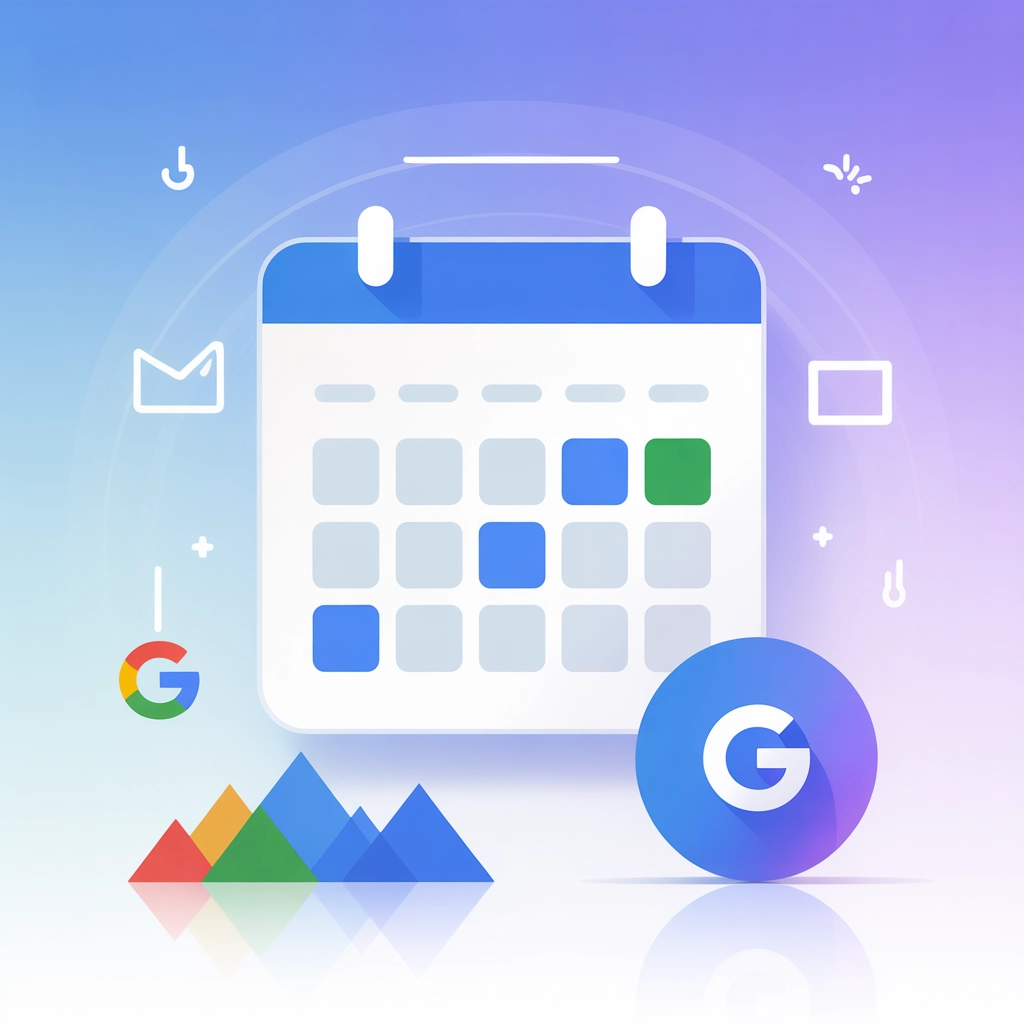
Automação de IA
Conecte seu Google Calendar ao FlowHunt para gerenciamento inteligente de eventos e fluxos de trabalho automatizados de agendamento.
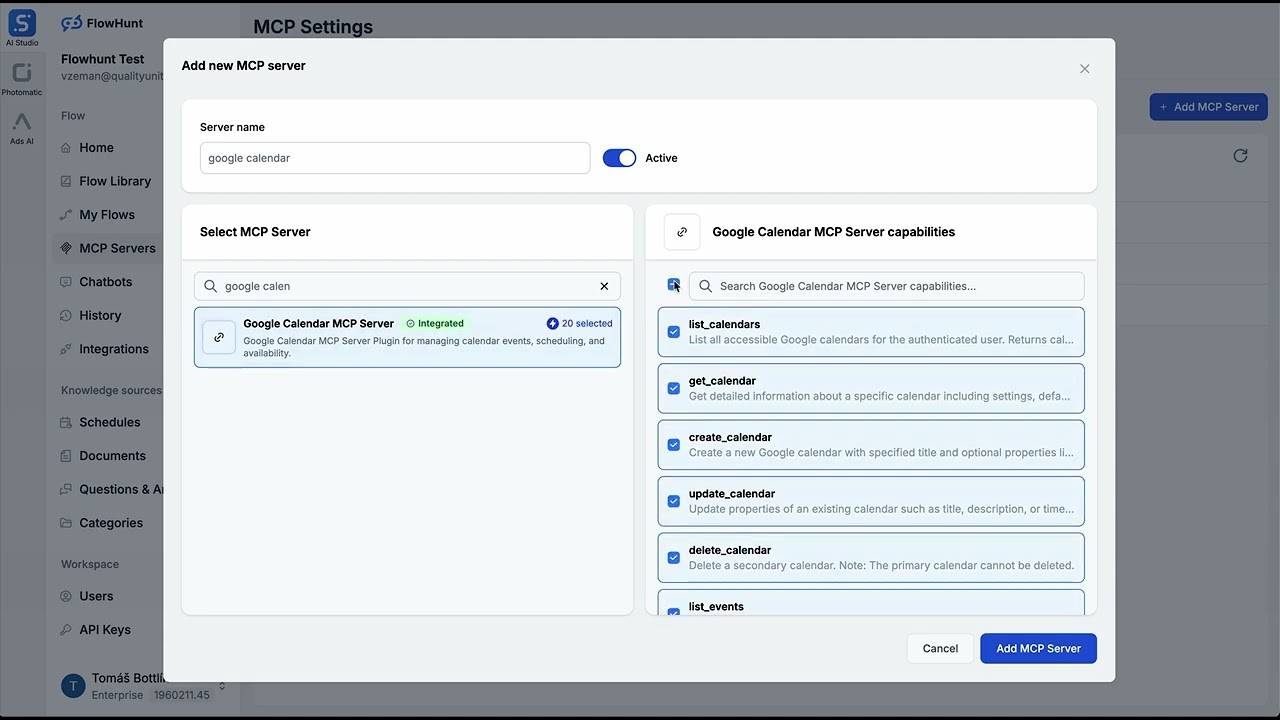
INTEGRAÇÃO MCP
As seguintes ferramentas estão disponíveis como parte da integração Google Calendar MCP:
Liste todos os calendários Google acessíveis para o usuário autenticado. Retorna ID do calendário, título, fuso horário, papel de acesso e informações de cor.
Obtenha informações detalhadas sobre um calendário específico, incluindo configurações, lembretes padrão e preferências de notificação.
Crie um novo calendário Google com título especificado e propriedades opcionais como descrição, local e fuso horário.
Atualize as propriedades de um calendário existente, como título, descrição ou fuso horário.
Exclua um calendário secundário. Atenção: O calendário principal não pode ser excluído.
Liste eventos de um calendário especificado com filtragem opcional por período, consulta de pesquisa e limite de resultados.
Pesquise eventos em vários calendários usando uma consulta de texto.
Obtenha informações detalhadas sobre um evento específico do calendário, incluindo participantes, anexos e dados de conferência.
Crie um novo evento no calendário com detalhes especificados, incluindo título, horário, local, participantes e regras de recorrência opcionais.
Atualize as propriedades de um evento existente, como título, horário, local ou participantes.
Exclua um evento do calendário com notificação opcional aos participantes.
Verifique horários livres/ocupados para calendários especificados em um intervalo de tempo. Útil para encontrar disponibilidade de pessoas.
Encontre horários disponíveis para reunião com vários participantes em um intervalo de tempo especificado.
Crie múltiplos eventos de calendário em uma única operação. Útil para agendar reuniões recorrentes ou importar eventos.
Obtenha opções de cores disponíveis para calendários e eventos. Retorna IDs de cor com seus valores RGB.
Obtenha as configurações do calendário do usuário, incluindo fuso horário, formato de data e preferências de exibição.
Crie um evento usando texto em linguagem natural como 'Reunião com João amanhã às 15h'.
Lista de todos os calendários acessíveis
Eventos do calendário principal
Configurações e preferências do calendário do usuário
📝 Nota: Você pode modificar ou adicionar ferramentas depois, conforme suas necessidades de automação evoluírem.
{
"mcp": {
"transport": "streamable_http",
"url": "https://mcp.flowhunt.io/••••••••"
}
}
🔒 Importante: Trate a URL do seu servidor MCP como uma senha. Ela fornece acesso direto aos seus dados do Google Calendar e ferramentas do servidor. Nunca compartilhe publicamente ou envie para controle de versão.
Você tem duas opções poderosas para implementar automações no Google Calendar:
Melhor para: Começar rapidamente com padrões de automação comprovados
Gerar Fluxo: Na configuração do seu Servidor MCP, clique em “Criar Fluxo Pré-configurado”.
Selecione o Modelo: Escolha “AI Agent com MCP” para criar um fluxo pronto para uso.
Personalize a Lógica: Use o construtor visual de fluxos do FlowHunt para adaptar a automação:
Configure notificações de lembrete de reuniões.
Configure a criação automática de eventos no calendário.
Implemente a sincronização de dados do calendário.
Crie fluxos automatizados de agendamento.

Ative: Salve e ative seu fluxo para iniciar operações automatizadas.
Melhor para: Requisitos específicos de automação ou aprimoramento de fluxos existentes
{
"mcp": {
"transport": "streamable_http",
"url": "https://mcp.flowhunt.io/••••••••"
}
}
Desenhe o Fluxo de Trabalho: Crie lógica personalizada utilizando as ferramentas do servidor MCP:

Implemente: Salve sua configuração e ative o fluxo.
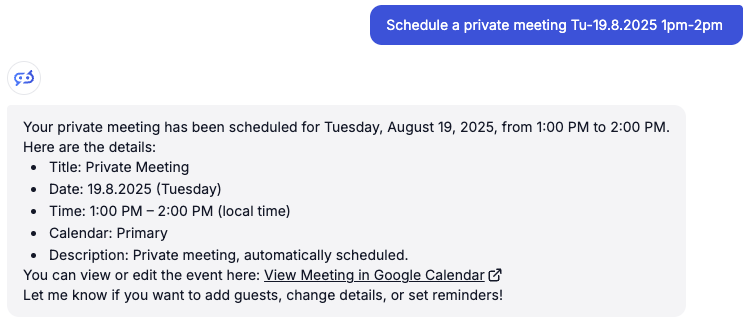
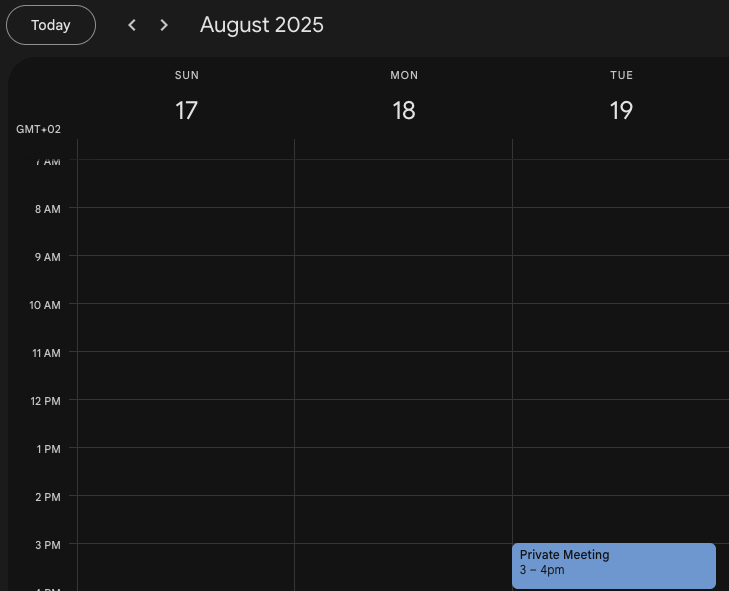
A integração do Google Calendar MCP Server com o FlowHunt.io cria uma base poderosa para automação inteligente de calendários. Seja para agilizar o agendamento de reuniões, automatizar o gerenciamento de eventos ou aprimorar a coordenação da equipe, essa integração permite que seus agentes de IA trabalhem de forma fluida com seus dados críticos de calendário.
Comece com uma automação simples e expanda gradualmente seus fluxos de trabalho à medida que se familiariza com a plataforma. A combinação dos recursos robustos de agendamento do Google Calendar com a automação orientada por IA do FlowHunt vai transformar a forma como sua equipe gerencia o tempo e organiza reuniões.
Pronto para começar? Inicie sua integração hoje e libere todo o potencial da automação de calendário com IA!
O FlowHunt fornece uma camada de segurança adicional entre seus sistemas internos e ferramentas de IA, dando-lhe controle granular sobre quais ferramentas são acessíveis a partir de seus servidores MCP. Os servidores MCP hospedados em nossa infraestrutura podem ser perfeitamente integrados com o chatbot do FlowHunt, bem como com plataformas de IA populares como ChatGPT, Claude e vários editores de IA.
Comece a gerenciar seus eventos de calendário de forma inteligente com automação por IA e integração perfeita com o Google Calendar.

Integre o LinkedIn ao FlowHunt através do MCP para gerenciar networking profissional, publicação de conteúdo e administração de páginas de empresa de forma inte...

Integre o Mailchimp ao FlowHunt via MCP para gerenciar campanhas de email marketing, gestão de audiência e fluxos de automação de forma integrada. Crie campanha...

Integre o Microsoft SharePoint ao FlowHunt por meio do MCP para gerenciar bibliotecas de documentos, listas, sites e fluxos de trabalho colaborativos de forma i...
Consentimento de Cookies
Usamos cookies para melhorar sua experiência de navegação e analisar nosso tráfego. See our privacy policy.